최근에 굽네치킨 기프티콘을 카카오톡 선물하기로 선물을 받았습니다. 굽네치킨은 처음 주문을 해보기 때문에 굽네치킨 기프트콘 사용에 대해서 정리를 해보면서 온라인 주문을 하였습니다. 굽네치킨을 주문하려면 오프라인 매장, 선물받은 카카오톡 앱으로 할 수 있으며 순살로 메뉴 변경을 원한다면 굽네치킨 사이트, 모바일 앱을 이용하면 됩니다. 그럼 간단하게 굽네치킨 기프티콘 사용법에 대해서 확인을 해보시기 바랍니다.
굽네치킨 기프티콘 주문시간
선물받은 기프티콘 주문 이용가능 시간은 12:00 ~ 24:00 이며 매장 상황에 따라 다를 수가 있습니다. 그냥 주변 굽네치킨 매장 영업시간이라고 보면 되며 내가 주문하려고 하는 매장이 저녁 9시까지 영업을 하면 9시까지만 주문이 가능합니다.
굽네치킨 기프티콘 메뉴변경 가능 여부
많은 분들이 궁금해하시는 메뉴변경에 대해서 잠깐 얘기하고 넘어가겠습니다. 굽네치킨은 기본적으로 쿠폰에 명시되어 있는 상품으로만 교환이 가능합니다. 그래서 카카오톡, 굽네치킨 홈페이지, 굽네치킨 앱 등 온라인으로 주문 시 메뉴변경 기능은 지원하지 않습니다.
하지만 전화 주문시에는 매장 상황에 따라 메뉴변경이 가능합니다. 근처 굽네치킨 매장에 직접 전화를 걸어 메뉴변경이 가능한 지 물어보세요. 가능한 매장이 있는 반면 가능하지 않는 매장도 있습니다.
하지만!! 저는 순살로 변경해서 먹었으니까.. 웬만하면 다 해주지 않을까 생각이 됩니다.
굽네치킨 기프티콘 사용법 4가지 주문 방법
매장 전화 또는 방문해서 주문하기
근체 매장에 방문 또는 전화를 해서 기프티콘 사용 가능 여부를 확인 후에 메뉴 변경이 필요하면 순살이나 다른 메뉴로 변경도 같이 물어볼 수가 있습니다. 문의 후 가능하다 그러면 기프티콘 번호 12자리를 불러주고 메뉴를 주문하면 되겠습니다.
※ 매장 전화 주문 이용방법
- 먼저 근처 매장에 전화를 걸어 기프티콘 사용 가능 여부를 확인합니다.
- 메뉴 변경 가능한지 확인을 하고 추가금에 대해서 문의를 합니다.
- 주문합니다.
- 배달 받을 때 배달비 그리고 추가금을 지불(무통장 입금)합니다.
카카오톡 앱으로 굽네치킨 주문하기
1. 카카오톡 실행 > 받은선물
아이폰, 안드로이드에서 카카오톡을 실행합니다. 그리고 더보기 > 받은 선물을 클릭해주세요.
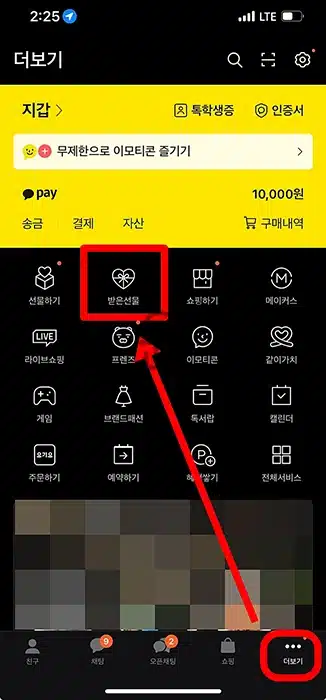
2. 상품선택 > 주문하기
받은 선물함에서 굽네치킨 기프티콘을 선택하고 주문하기 버튼을 클릭합니다.
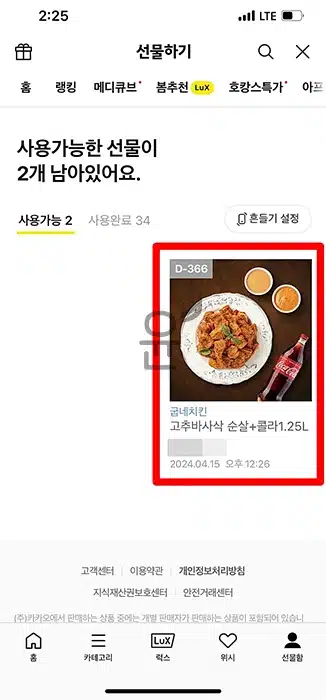
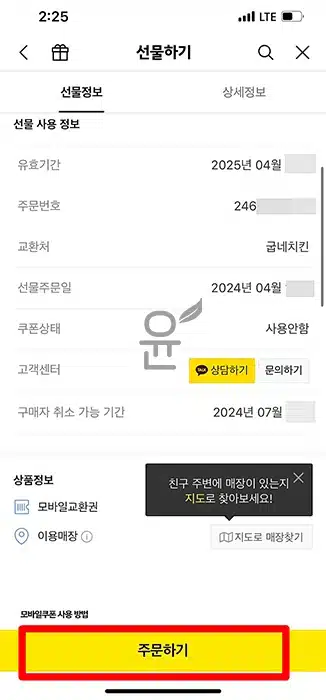
3. 배달주문 / 포장(예약픽업)
배달주문 또는 예약 픽업 포장으로 교환권 사용 방법을 선택합니다. 주문하기 화면에서 배달 주소, 연락처, 요청사항, 매장을 선택하고 주문하기를 클릭합니다. 그리고 나서 배달료를 결제하면 되겠습니다.
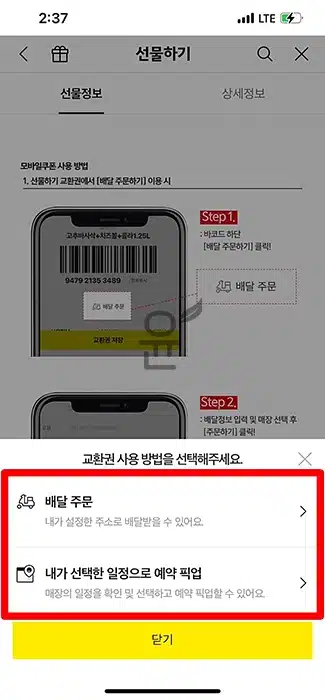
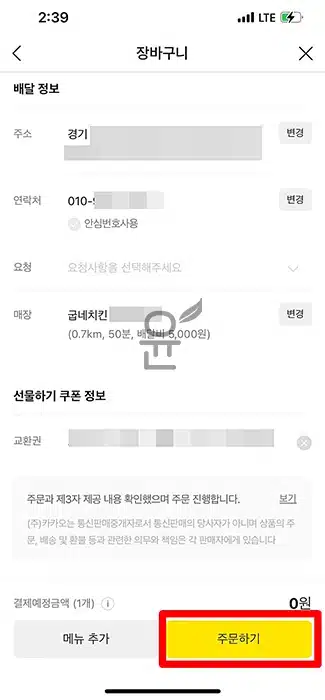
※ 카카오톡으로 주문시 굽네치킨 메뉴 변경은 안되고 메뉴 추가는 가능합니다.
굽네치킨 앱으로 굽네치킨 기프티콘 주문하기
1. 굽네치킨 앱 실행
아이폰, 안드로이드에서 굽네치킨 앱을 다운로드 받고 실행합니다.
2. 온라인 주문 클릭
앱 메인에서 온라인 주문하기를 클릭합니다.
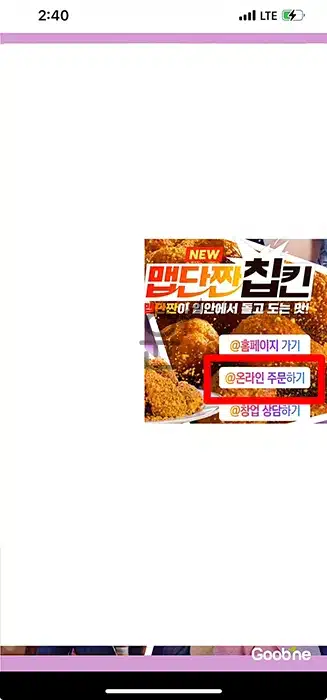
3. 회원가입 또는 비회원주문 로그인
회원가입 또는 비회원으로 로그인을 합니다. 한 번만 이용을 할꺼니까 비회원을 선택하고 이름, 전화번호 인증을 진행합니다.
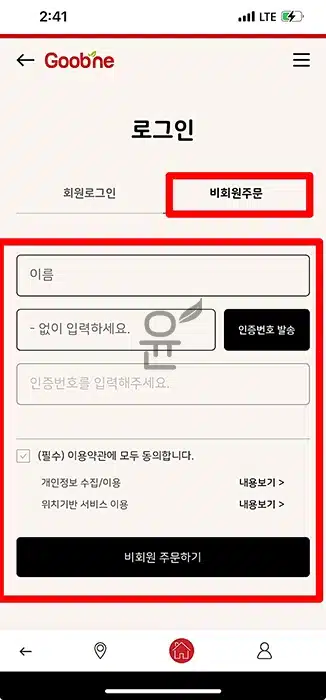
3. 주소 등록
주문방법 선택화면에서 주소 등록을 클릭해서 본인 주소를 입력하고 선택을 클릭합니다.
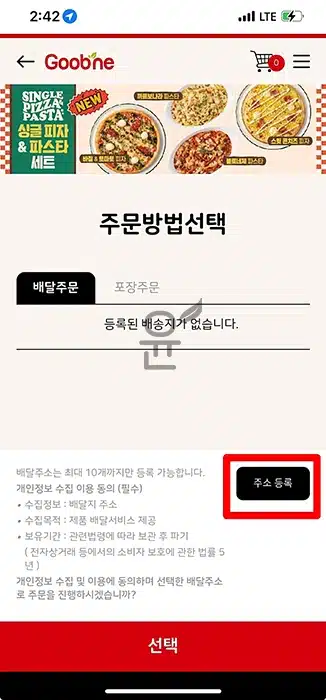
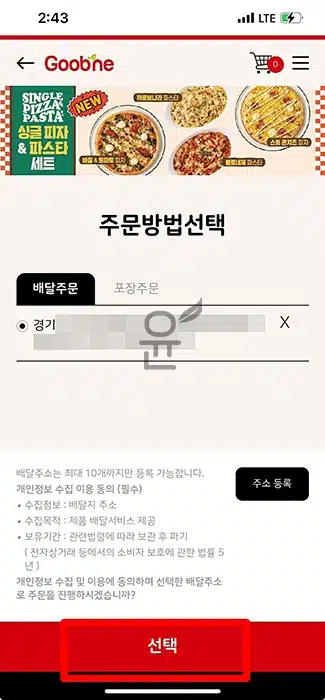
4. 매장 선택
매장 선택 화면이 나오면 배달비, 가까운 순으로 고려해서 주문이 가능한 매장을 선택합니다.
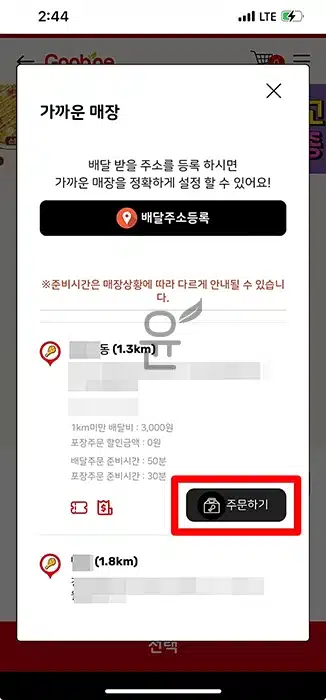
5. 메뉴추가하기
장바구니 화면에서 +메뉴추가하기 버튼을 눌러주세요.
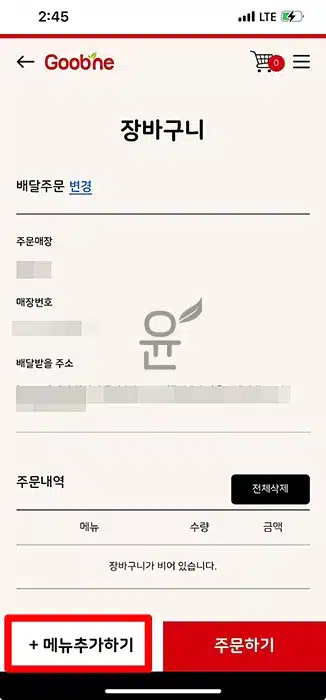
6. E-쿠폰 선택
메뉴 추가하기 화면에서 e-쿠폰을 클릭해서 16자리 기프티콘 쿠폰번호를 입력합니다.
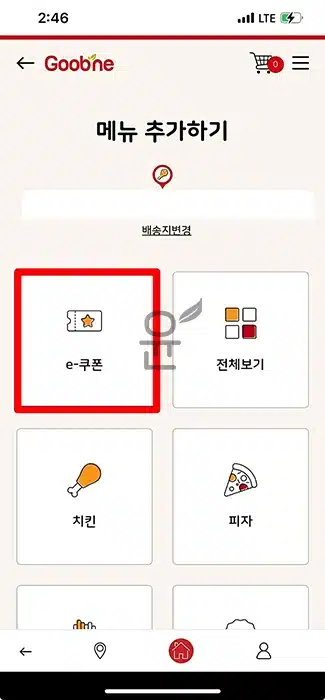

그리고 이렇게 치킨이 뜨면 선택 후 사용하기를 눌러주세요.
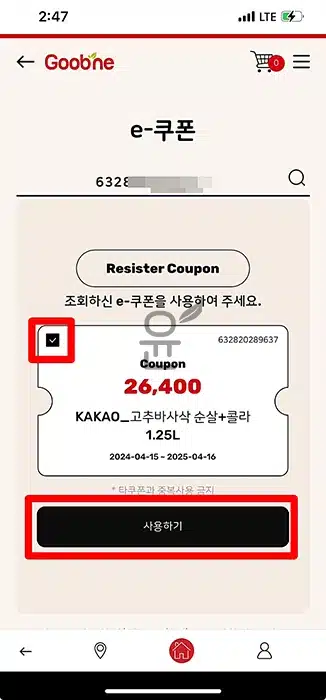
7. 주문하기 > 배달비 결제
장바구니에 기프티콘 상품이 담겼다면 주문하기 버튼을 클릭합니다. 그리고 주문하기 화면에서 연락처, 주소, 가게 요청사항, 배달비 결제 방법(신용카드, 네이버페이, 카카오페이, 페이코, 만나서 결제)를 선택 후 결제하기를 누르면 되겠습니다.
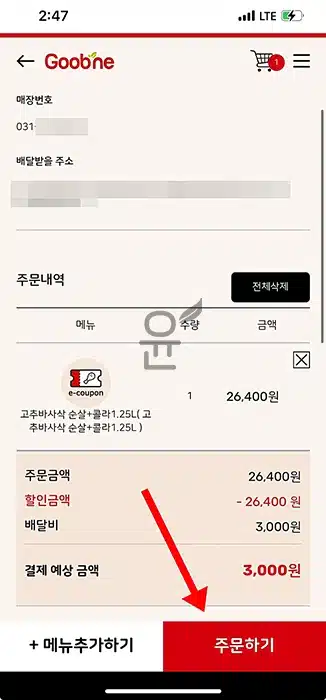
※ 현금영수증 발행은 매장에 직접 얘기를 해야 합니다.
※ 앱으로 굽네치킨 기프티콘 사용시에는 메뉴 변경은 안되고 메뉴 추가는 가능합니다.
굽네치킨 홈페이지에서 굽네치킨 기프티콘 주문하기
1. 굽네치킨 홈페이지 이동
PC에서 굽네치킨 홈페이지로 이동합니다.
2. 로그인 > 비회원 로그인
상단에 로그인 버튼을 누릅니다. 로그인 화면에서 비회원 로그인을 진행하세요.
3. 배달 주소 등록
비로그인을 하면 배달 주소 등록 화면이 나오고 배달주소 등록 버튼을 눌러 배달 받을 주소를 입력합니다.
4. 매장선택
그리고 나서 매장 선택 팝업이 뜨면 주문하려고 하는 매장을 선택합니다.
5. 메뉴 추가 > E쿠폰
메뉴 추가 버튼을 클릭하고 E쿠폰을 눌러 쿠폰번호를 입력합니다. 상품이 뜨면 사용하기를 눌러주세요.
6. 주문하기
장바구니에서 주문하기를 누릅니다. 그럼 주문하기 화면으로 넘어가는데 여기에서 배달 주소를 확인 후 배달비 결제 방법을 선택하고 결제하기를 누르면 주문이 완료가 됩니다.
※ 현금영수증 발행은 매장에 직접 얘기를 해야 합니다.
※ 홈페이지에서 굽네치킨 기프티콘 사용시에는 메뉴 변경은 안되고 메뉴 추가는 가능합니다.
※ 같이 보면 좋을 만한 글들 ※
-> 네네치킨 온라인 / 매장 주문방법
-> BHC 치킨 온라인 / 매장 주문방법
-> 교촌 치킨 온라인 / 매장 주문방법
-> BBQ 치킨 온라인 / 매장 주문방법
굽네치킨 기프티콘 사용 불가 매장
제품교환권 사용 불가매장
- 고흥녹동
- 수암신정2호
- 인제
- 포항동해
- 평창장평
- 대부도
- 무안읍
- 가평글램핑
- 무주구천동
- 제부도
금액권 사용 불가매장
- 포항양포
- 고흥늑동
- 인제
- 포항동해
- 구룡포
- 평창장평
- 대부도
- 무안읍
- 가평글램핑
- 무주구천동
- 제주영어도시
- 제부도
- 진해장천
자주 묻는 질문
굽네치킨은 기본적으로 쿠폰 상품으로만 교환이 가능한데 매장에 따라 추가금액 지불하고 다른 상품으로 교환이 가능합니다.
매장에 직접 전화를 해도 되고 3가지 온라인 주문 방법을 이용해서 배달비 결제하고 주문할 수도 있습니다.
굽네치킨 기프티콘 사용 후기
굽네치킨 기프티콘 사용을 해보니까 기프티콘 상품 이외에 메뉴를 추가할 때는 굽네치킨 앱이나 굽네치킨 홈페이지로 이동을 하는 게 편리했고 메뉴 변경을 할 때에는 직접 매장에 전화를 걸어 변경하는 것이 좋았습니다. 빠르게 이용을 할 때에는 카카오톡 주문하기를 이용하는 것이 편리하네요!!





